この資料は、たとえば、マイクロソフトで働いている初心者向けのタイプセッター向けです。

実際、写真の重量は55,211バイトです。 そして、
これはですが 、すでに1,764バイトのサイズです。 違いがフォーマット(私はpngと元のgif)にあると思うなら、あなたは部分的に正しいだけです。 元の画像をpngで保存してみてください。深刻な勝利を得ることはほとんどありません(サイズは45 kbです)。 一般的に、それは形式に関するものではありません。
グラデーションをラスタライズする方法がすべてです。
まず、グラデーションを描く方法を考えてみましょう。
簡単にするために、1つの色成分、グレーがあると仮定します。 高さ40ピクセルで、色10から色20(完全な黒からやや明るい色まで)のグラデーションが必要です。 しかし、中間色の値が10で、グラデーションの高さが40ピクセルの場合、グラデーションを描画するプログラムはどうでしょうか。 彼女には2つの選択肢があります。同じ色の4ピクセルのストリップを作成するか、隣接するピクセルの色が異なるが全体的な強度が均一に変化するようにトリッキーなマスクを適用します。 2つ目の方法は、1つ目の方法として圧縮率がはるかに高い場合に、目にとってより快適になることが明らかです。 少なくとも違いを説明するために、私とMicrosoftの写真のコントラストをほぼ最大に設定しました。
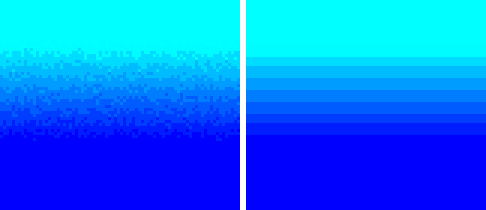
アヒルはPhotoshopについてはどうですか?
しかし、Photoshopはこれらのアルゴリズムのどれを使用しますか? グラデーションツールバーにこのチェックマークがあるかどうかによって異なります。

さらに、レイヤーの「グラデーションオーバーレイ」効果によってグラデーションが描画される場合、グラデーションは常にディザーなしになります。
この場合、ディザのないグラデーションが適切な選択であることは明らかだと思います。 私の写真に写っているのは彼です。
しかし、ディザのないグラデーションがあまり良く見えない場合があります:
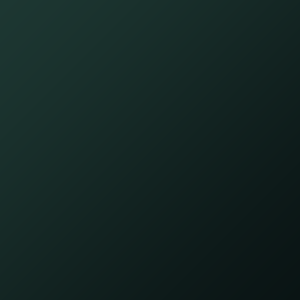
すべてのモニターで目立つわけではありませんが、このグラデーションは色の斜めのストライプで構成されています。
同時に、ディザオプションの方がはるかに優れています。
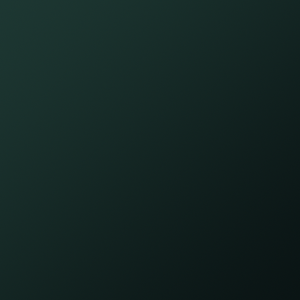
確かに、それはすべてが始まった写真のように、50 +キロバイトの重さです。 このような場合、画像をjpg形式で品質100で保存することをお勧めします。これにより、品質はそれほど低下しませんが、サイズは許容できる
-8 kbです。